双击桌面图标有的打得开有的打不开怎么回事 双击桌面图标有的打得开有的打不开怎么办
更新日期:2022-09-30 17:20:35来源:互联网
双击桌面图标有的打得开有的打不开怎么回事?用户们可以直接的打开我的电脑下的工具按钮,然后单机文件夹选项下的查看,在高级选项中将隐藏受保护的操作系统文件删除掉就可以了,那么接下来就让本站来为用户们来仔细的介绍一下双击桌面图标有的打得开有的打不开怎么办吧。
双击桌面图标有的打得开有的打不开怎么办
第一种方法:
1,首先用鼠标把桌面上的“我的电脑”菜单打开,接着鼠标单击菜单栏上面的“工具”按钮,这时候你就会看到一个快捷菜单,用鼠标单击“文件夹选项”按钮即可。
2,这时候页面就会呈现出“查看”的选项卡来,选择在该选项卡的高级设置当中将“隐藏受保护的操作系统文件”选项删除,然后点击“显示所有文件和文件夹”选项,完成这几种设置之后点击“确定”选项即可。
3,接着你就要看看每一个磁盘的根目录下面是否存在一个叫做“autorun.inf”的隐藏型文件,倘若真的有这个文件的话就把它删掉。
第二种方法:
1,先是要用鼠标单击屏幕左下角的“开始”按钮,并且选择“运行”菜单,接着在“打开”的选项卡当中输入框中“regedit”,输入完之后选择“确定”即可。
2,接着就要把 注册表 编辑器的选项卡打开,并且要在最左边的注册表树上对下面的文件进行展开。该文件是HKEY_CLASSES_ROOT.exe
3,要检查一下右边窗口上的默认值参考值是不是“exefile”
4,接着把文件移动到下面的分支系统内,路径是HKEY_CLASSES_ROOTexefileshellopencommand
5,要检查一下右边的窗口上的默认值参考值是不是为“%1”和“%*”。
第三种方法:
有些朋友感觉上面的两种方法太过于麻烦了,那么请使用下面这个方法。
1,首先要用鼠标点击“开始”菜单,然后选择“所有程序”按钮,再点击击“附件”按钮,选择“命令提示符”选项卡。
2,在该选项卡之中打开命令提示符,并且在该窗口当中输入“assoc.exe=exefile”,命令发出后直接点击回车键,这样就马上能够恢复exe文件的关联,就能使用鼠标双击打开任何一个图标了。
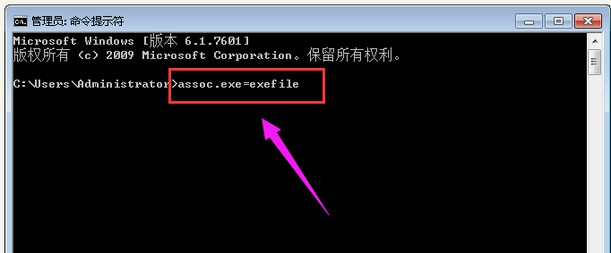
出现双击打不开图标的情况时,一般只有三种情况,一种是设置的问题,一种是exe文件关联的损坏造成的,还有一种就是电脑受病毒侵害,有了木马程序。前两种情况我们都可以通过以上方法解决,但是如果电脑遭遇病毒的袭击,那么就没有这么简单了,需要安装一个木马查杀的软件和程序并且对病毒进行强力清除,方能使得电脑正常运行。
相关文章
- windows无法访问指定设备路径或文件怎么解决 2024-08-09
- windows通信端口初始化失败怎么办 windows通信端口初始化失败解决方法 2024-08-07
- windows无法验证此文件的数字签名怎么办 windows无法验证此文件的数字签名解决方法 2024-08-07
- windows许可证即将过期不管会怎么样 windows许可证即将过期不管它可以吗 2024-07-19
- 正版Windows与盗版Windows系统有何区别 正版Windows与盗版Windows系统的区别介绍 2024-07-18
- windows安全中心打不开怎么办 windows安全中心打不开解决方法 2024-07-01
- windows开机音乐怎么换 windows开机音乐设置方法 2024-06-25
- windows键是哪个 电脑上windows键是哪个 2024-06-25
- 电脑怎么设密码 电脑设置密码方法 2024-06-21
- 你的windows许可证即将过期怎么办 2024-06-20
- windows无法连接到打印机拒绝访问是什么原因 2024-06-20
- windows如何卸载软件 windows怎么卸载软件 2024-06-19
最新教程
应用教程
- 微信查删单向好友功能使用说和教程 微信查删单向好友功能怎么使用
- 宏碁win11怎么开启vt 宏碁win11开启vt方法介绍
- 宏碁win11笔记本如何让电池充电到100% 宏碁win11笔记本让电池充电到100%的方法
- 宏碁win11开始菜单怎么更换位置 宏碁win11开始菜单更换位置方法介绍
- 宏碁win11怎么不联网跳过去 宏碁win11不联网跳过去操作方法
- 宏碁win11什么时候推送 宏碁win11推送时间介绍
- 宏碁win11改win10怎么操作 宏碁win11改win10操作方法
- 宏碁win11怎么退回win10 宏碁win11退回win10方法介绍
- 宏碁win11跳过联网激活怎么操作 宏碁win11跳过联网激活操作方法
- 索尼PlayStation Network账号与Steam账号怎么绑定 索尼PlayStation Network账号与Steam账号绑定方法
资讯排行
- win7支持uefi引导吗 win7支持uefi引导吗问题解析
- win7用legacy还是uefi win7用legacy还是uefi问题解析
- 当前系统是uefi启动无法安装win7是怎么回事 当前系统是uefi启动无法安装win7解决方法
- uefi引导强制安装32位win7怎么操作 uefi引导强制安装32位win7操作方法
- win7怎么打开文件扩展名方法 win7怎么打开文件扩展名教程
- win7文件扩展名怎么改 win7文件扩展名更改方法
- win7亮度调节不见了怎么办 win7亮度调节不见了解决方法
- 台式电脑win7亮度调节在哪里 台式电脑win7亮度调节位置一览
- win7亮度调节快捷键是什么 win7亮度调节快捷键解析
- win7亮度调节不了是什么原因 win7亮度调节不了问题解析
